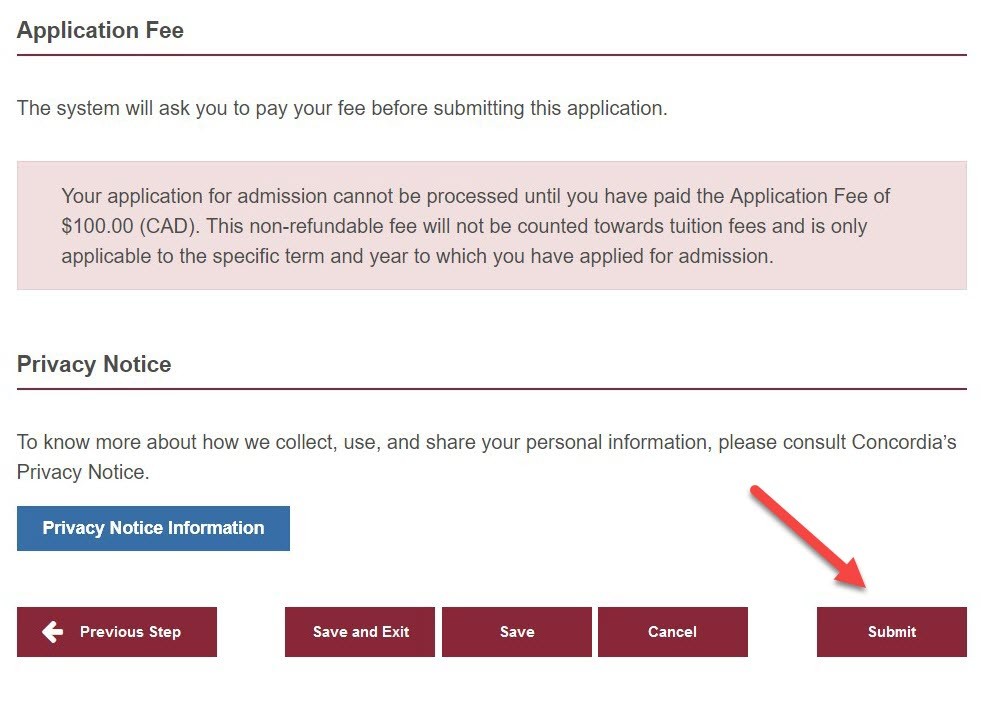Rédaction de la demande
Suivez le guide! Laissez-nous vous accompagner dans le processus d’inscription en ligne.
Bon à savoir
- Vous pouvez enregistrer votre demande à tout moment, ce qui vous permet d’interrompre le processus, puis de le reprendre à votre gré.
- Comme vous devrez régler des frais d’admission (100 $ CAN), ayez sous la main une carte de crédit (Visa, MasterCard, American Express, Discover, JCB, Diners Club ou UATP) fonctionnelle. Vous aurez également à fournir une adresse courriel valide pour la correspondance. Les frais d’admission ne sont pas remboursables et ne peuvent faire l’objet d’une exemption.
Nouvelle demande d'admission
- Créez votre Netname et votre mot de passe pour accéder au Student Centre.
- Dans Student Centre, sélectionnez Admission Application.
- Sélectionnez Apply Now (« faire une demande d’admission maintenant »).

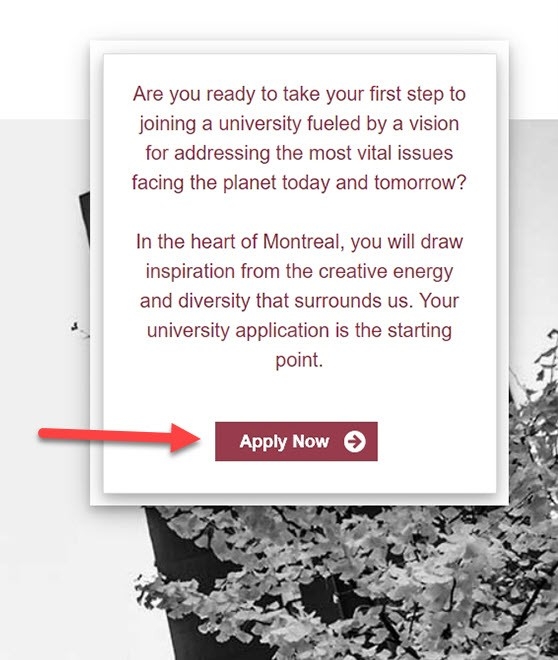
Cycle d'études
Indiquez le type de formation qui vous intéresse. Dans le cas présent, sélectionnez « Undergraduate »
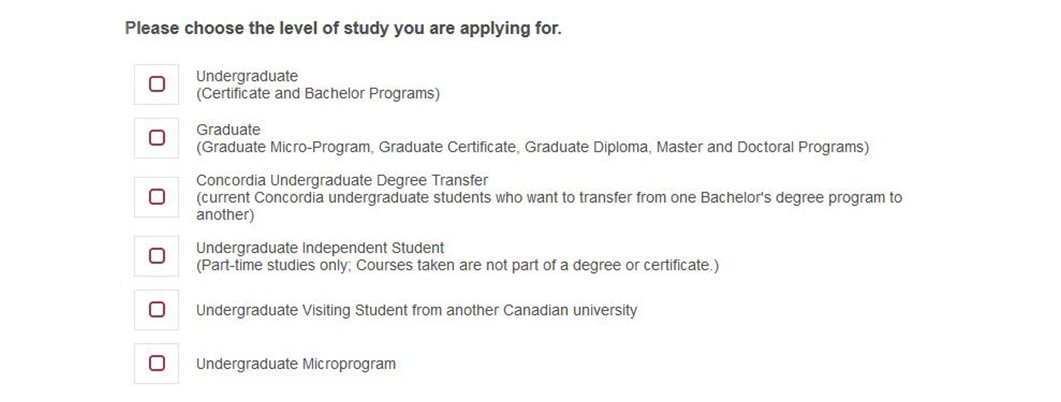
Catégorie de parcours scolaire
Quel parcours scolaire avez-vous effectué? Choisissez parmi les six catégories suivantes celle qui vous décrit avec le plus d’exactitude. Vous ne fréquentez pas un établissement d’enseignement en ce moment? Sélectionnez alors ce qui correspond le mieux aux dernières études que vous avez menées.
Ma catégorie :
- Élève d’un cégep québécois titulaire d’un DEC ou candidat.e à l’obtention d’un DEC
- Élève du secondaire – précisez :
- élève de l’Ontario possédant un numéro OUAC;
- élève de l’Ontario NE possédant PAS de numéro OUAC;
- élève poursuivant des études au Canada, mais NI au Québec NI en Ontario;
- élève poursuivant des études aux États-Unis;
- élève poursuivant des études dans un autre pays que le Canada ou les États-Unis.
- Étudiant.e d’un autre établissement universitaire ou collégial (antérieurement ou actuellement).
- Étudiant.e de Concordia (antérieurement ou actuellement).
- Scolarisé.e à domicile.
- Étudiant.e adulte.
- Candidat.e autochtone au programme de transition autochtone Kaié:ri Nikawerà:ke aié:ri.
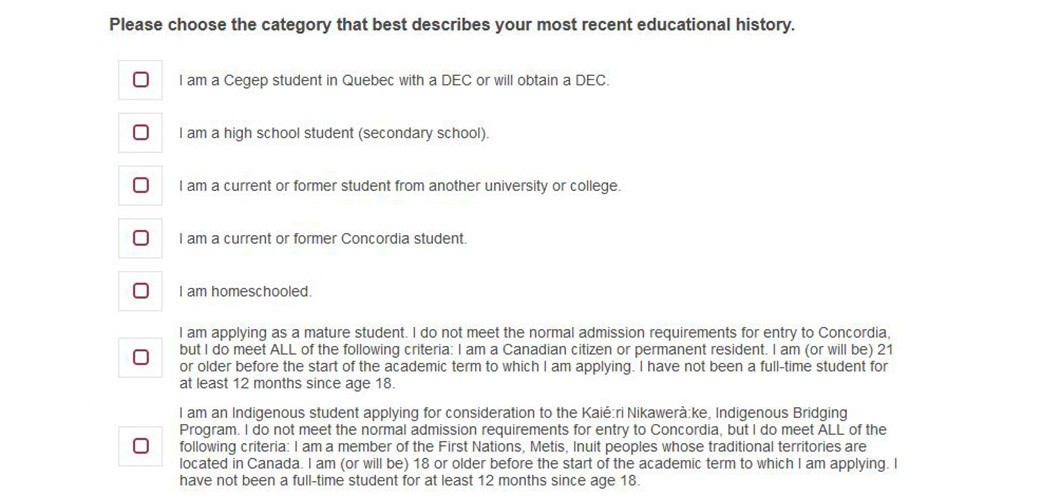
Trimestre d’entrée
Quand voulez-vous commencer votre cursus? Précisez le trimestre (automne ou hiver) et l’année.

Données biographiques
- Entrez vos nom, date de naissance, langue maternelle, adresse électronique et autres détails. Assurez-vous que toute l’information est exacte et qu’elle correspond à celle qui figure sur vos pièces justificatives officielles. Si vous n’utilisez qu’un seul nom, inscrivez-le dans les champs réservés au prénom et au nom de famille. Si vous avez dû modifier la graphie de votre nom au moment de créer votre Netname, prenez soin d’en indiquer la graphie exacte ici.
- Vous êtes bilingue ou multilingue? Pour répondre aux questions sur les compétences linguistiques, sélectionnez les options qui reflètent le mieux votre cas. Sachez que cette information n’influera pas sur l’analyse de votre demande.
- Nous utiliserons l’adresse électronique fournie pour communiquer avec vous tout au long du processus d’admission.
Code permanent : Si vous avez étudié au Québec, nous vous invitons à fournir votre code permanent pour permettre à notre Service de l’admission d’accéder directement à vos relevés de notes du cégep.
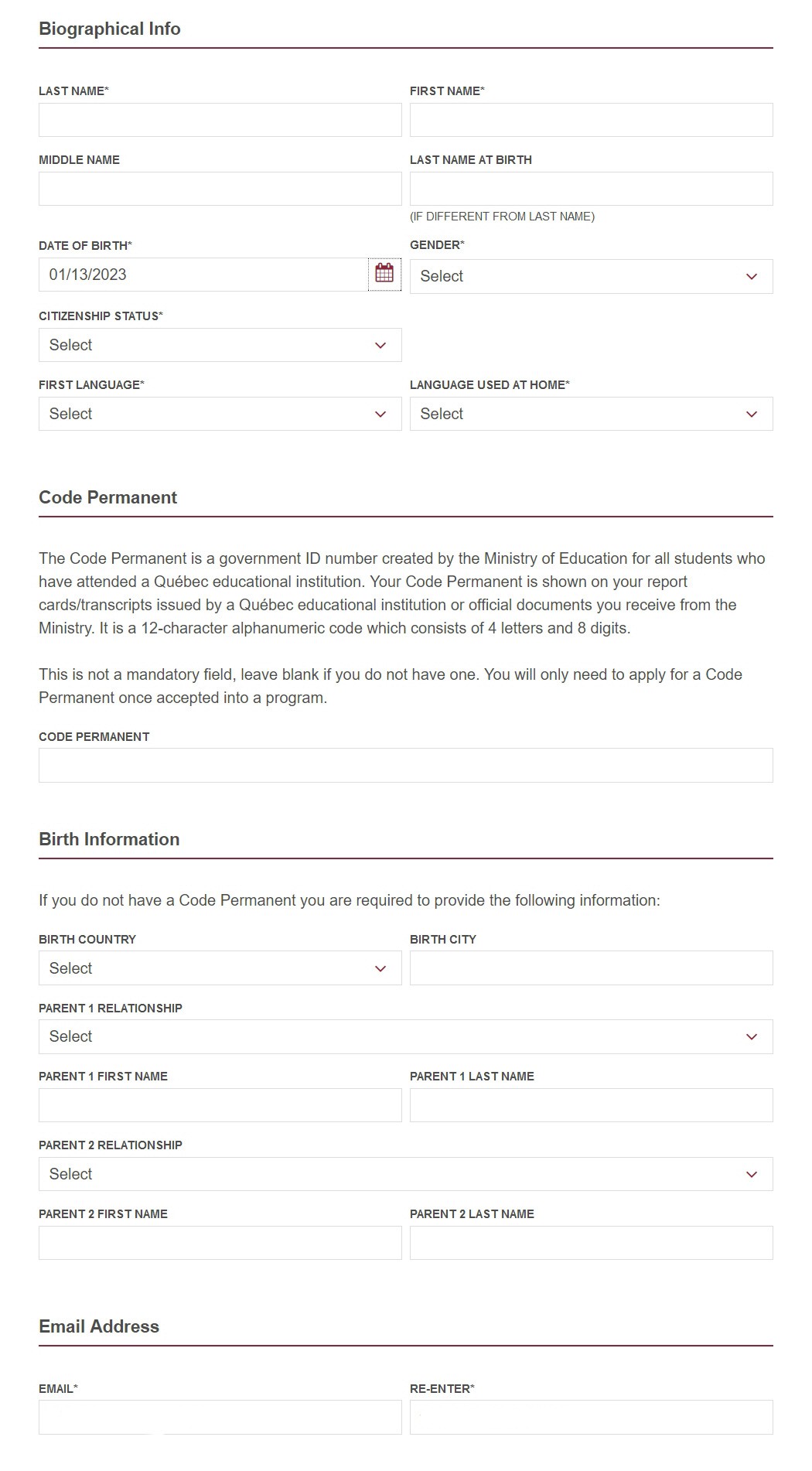
Coordonnées
Vous pouvez indiquer une adresse postale qui diffère de votre adresse à la maison.
Au besoin, vous pourrez modifier ultérieurement vos coordonnées dans votre Student Centre. Vous pouvez également accéder à vos renseignement personnels en ouvrant une session dans Student Hub et en choisissant la rubrique My CU Account.
Point d’entrée principal de l’Université, le Student Hub permet aux étudiantes et étudiants d’accomplir des tâches clés liées à la vie universitaire, comme vérifier l’horaire d’un cours ou payer leurs droits de scolarité. Les candidates et candidats à l’admission obtiennent l’accès au Student Hub après avoir soumis leur demande et peuvent s’y renseigner sur l’état de celle-ci.
Code postal : Si vous venez d’un pays sans code postal, inscrivez X0X 0X0.
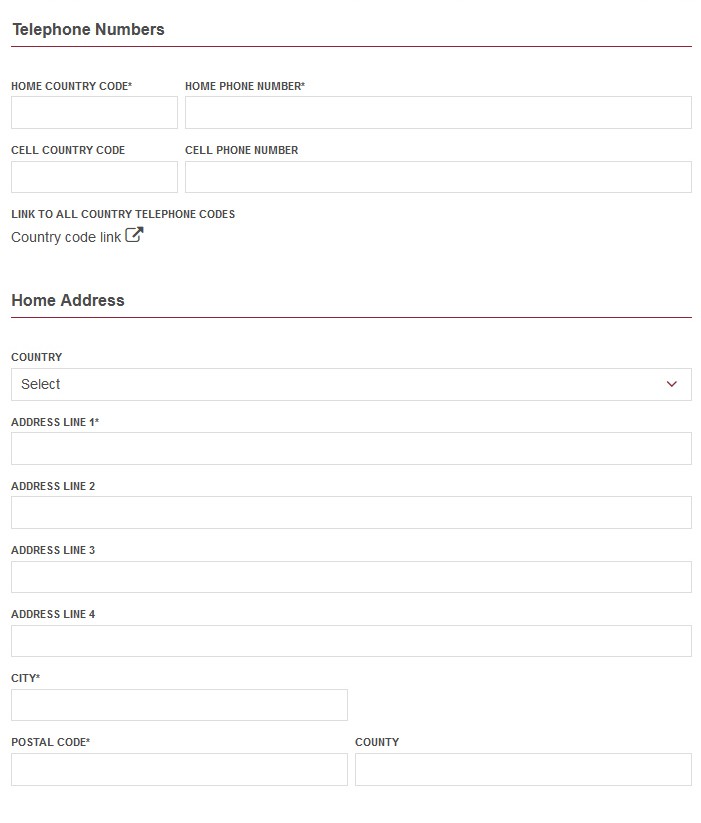
Programme d’études et champ d’études
Sélectionnez le programme d’études ainsi que le champ d’études auxquels vous voulez vous inscrire.
- Le terme programme d’études renvoie au grade ou au certificat universitaire (par exemple un baccalauréat ès arts ou un baccalauréat en génie) que vous souhaitez obtenir.
- Le terme champ d’études fait référence à la discipline qui vous intéresse tout particulièrement (par exemple une majeure en histoire de l’art ou une spécialisation en biophysique).
Vous ne savez pas quel champ d’études choisir? Plusieurs options s’offrent à vous; consultez le Guide des études pour les examiner. Prenez note que si vous n’intervenez pas dans la cyberdemande durant 20 minutes ou plus, le système mettra automatiquement fin à votre session. Cette précaution vise à protéger la confidentialité des renseignements fournis. Aussi, si vous devez suspendre le processus, cliquez sur Save and Exit (« enregistrer et fermer la session »).
Premier choix à l’inscription
Tout d’abord, cliquez sur « Search by subject ». Faites votre choix dans le menu déroulant, puis recliquez sur « Search by subject » pour afficher les diverses options.
Un avantage unique : la triple sélection
Pour ce qui est des programme et champ d’études, votre demande d’admission peut comporter jusqu’à trois choix. Nous vous recommandons fortement de vous prévaloir de ce privilège. Indiquez en premier choix le programme d’études et le champ d’études qui vous intéressent le plus. Si vous n’êtes pas admis à ce titre, la prochaine sélection que vous aurez effectuée sera automatiquement considérée. N’optez pas pour plus d’un champ d’études portant sur la même matière. En effet, si votre demande vise un programme de spécialisation, mais que vous ne répondez pas aux exigences de celui-ci, elle sera automatiquement analysée pour l’admission à la majeure dans la même discipline.
Ajout d’un deuxième champ d’études
Cette option permet d’adjoindre au champ d’études choisi une mineure ou une seconde majeure (si vous comptez effectuer une double majeure). Pour sélectionner un autre champ d’études, cliquez sur « Add a second plan », puis sur la loupe.
Notez toutefois que vous n’êtes pas tenu d’indiquer un deuxième champ d’études.
Certains champs d’études n’offrent pas de choix additionnel. Le cas échéant, le message suivant s’affichera à l’écran : No matching values are found (« aucune correspondance trouvée »).
Institut d’enseignement coopératif (inscription facultative)
Vous aimeriez soumettre votre candidature à l’Institut d’enseignement coopératif? Lorsque vous choisirez votre programme d’études, cochez la case correspondante sur le formulaire de demande d’admission.
- Disponibilité des programmes - Les candidatures tardives sont prises en considération selon la disponibilité des places. Avant de préparer votre demande, veuillez vérifier la disponibilité des programmes qui vous intéressent pour le trimestre.
- Les exigences d’admission sont les mêmes pour tous les programmes du baccalauréat en commerce (BComm). Ainsi, le refus d’une demande d’admission à un programme du BComm s’applique également à tous les autres programmes de ce grade. Par conséquent, un seul programme du BComm peut figurer dans vos trois choix. Indiquez en premier choix le programme du BComm qui vous intéresse le plus. En deuxième et troisième choix, il est recommandé de choisir un programme offert par une autre faculté (par exemple, un baccalauréat ès arts en sciences économiques ou un certificat en fondements de la gestion).
- Si vous présentez une demande d’admission au programme de transition autochtone Kaié:ri Nikawerà:ke aié:ri, sélectionnez le(s) programme(s) de baccalauréat en génie souhaité(s). D’autres programmes seront sous peu offerts aux étudiantes et étudiants du programme de transition.
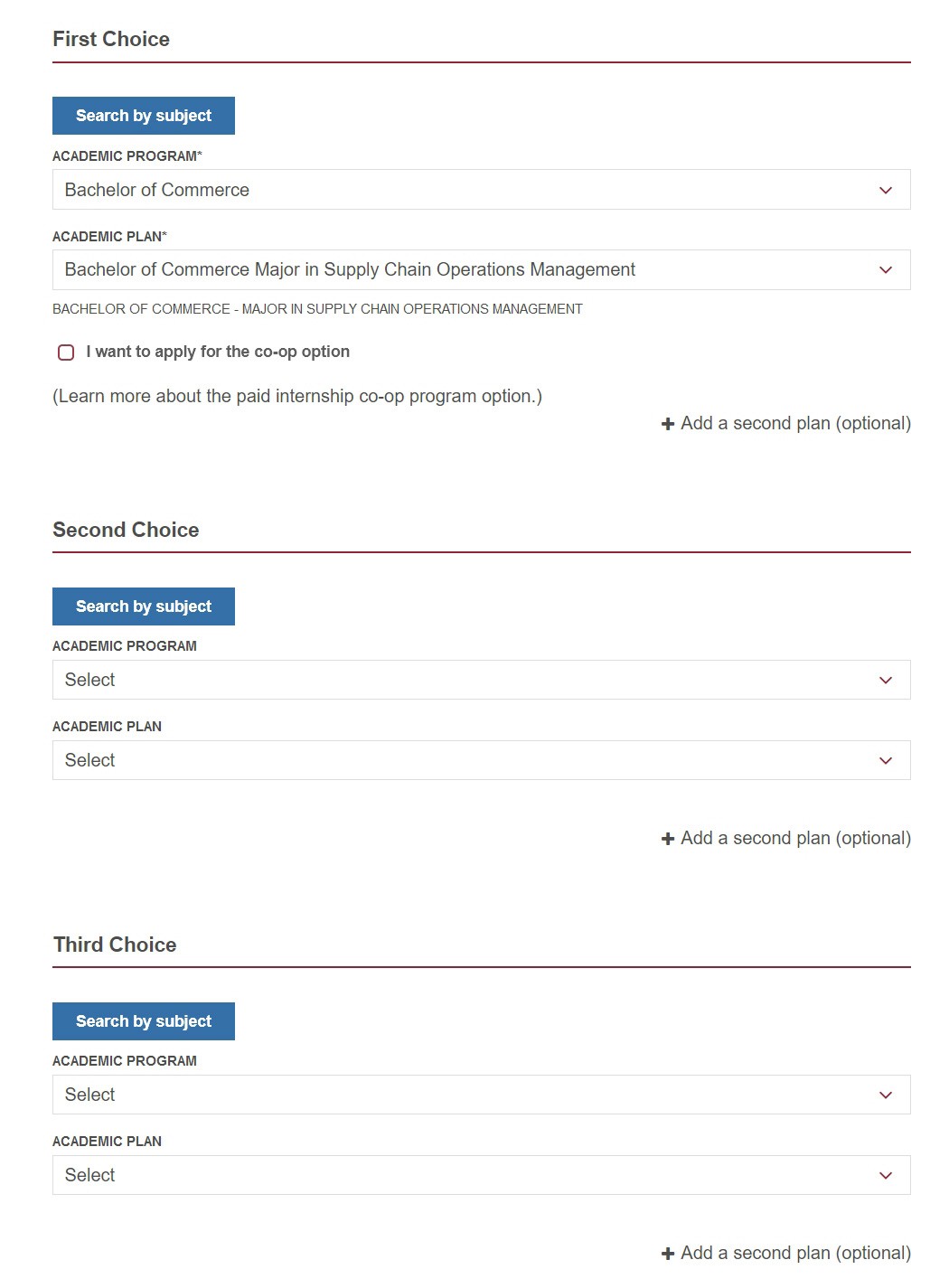
Distinctions, prix et renseignements complémentaires
Listez les prix et distinctions scolaires qui vous ont été décernés, les réalisations que vous avez accomplies en cours d’études ainsi que toute autre information pertinente comme votre participation au baccalauréat international ou à un cours de niveau avancé.
Votre parcours scolaire n’est pas continu? Précisez alors tout travail ou activité que vous avez exercé après avoir quitté le dernier établissement d’enseignement que vous avez fréquenté. Si vous le désirez, vous pourrez plus tard joindre votre curriculum vitæ à votre demande d’admission.
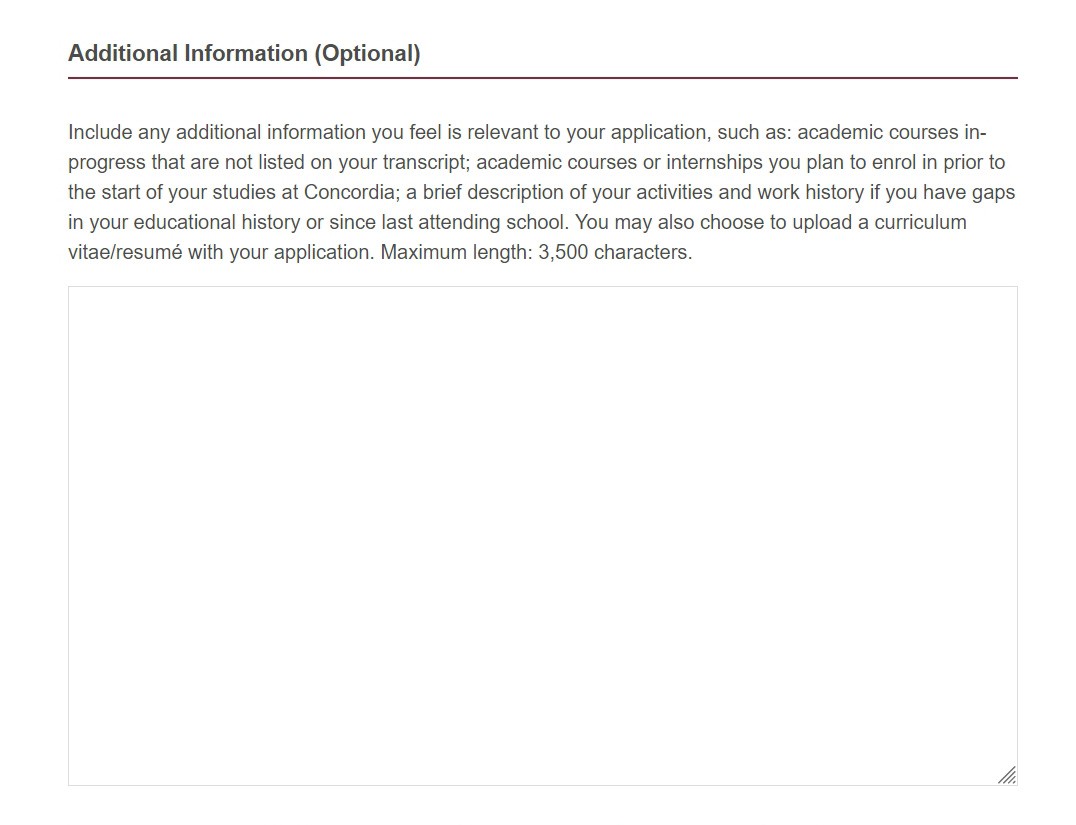
Parcours scolaire
Dressez la liste des établissements d’enseignement – école secondaire*, collège, cégep, université… – que vous avez fréquentés.
Exceptions : Les cégépiennes et cégépiens ne sont pas tenus de fournir les renseignements liés à leurs études secondaires, car leur demande sera évaluée en fonction de leurs notes de cégep, accessibles à Concordia grâce à leur code permanent. Ils doivent toutefois fournir leur relevé de notes du secondaire s’ils sont inscrits à une formation technique (DEC) dans un domaine lié à la gestion et présentent une demande d’admission à un programme de gestion ou au certificat en science et en technologie.
Pour commencer, cliquez sur « Select School » et utilisez l’outil de recherche nominale. Si vous ne repérez pas l’établissement où vous avez étudié, cliquez sur « Return », puis cochez l’énoncé I could not find my specific school (« je n’ai pas trouvé l’établissement fréquenté »).
Pour chaque établissement, spécifiez la période durant laquelle vous y avez étudié (indiquez au besoin un laps de temps approximatif) de même que le diplôme obtenu ou la dernière année d’études complétée. Faites état de votre parcours scolaire exhaustif (études secondaires et postsecondaires). Sinon, vous risquez de compromettre votre admission, l’évaluation de votre classement ou votre inscription.
Cégépiennes et cégépiens
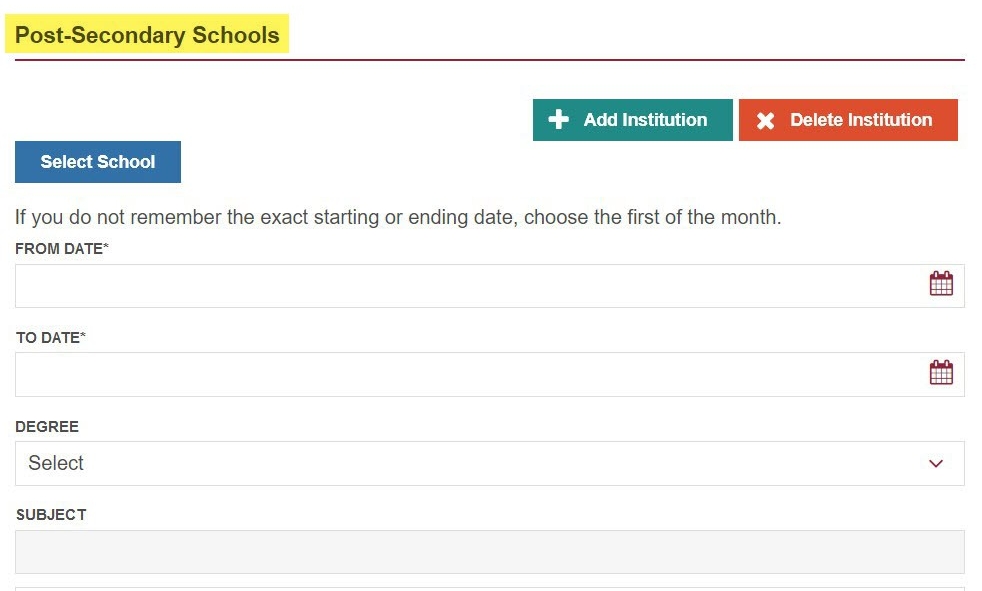
École secondaire
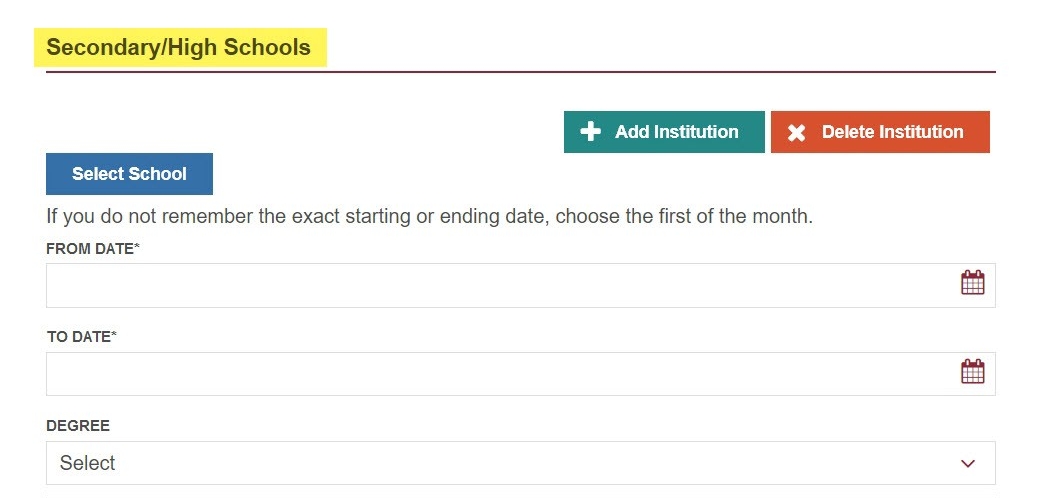
Documentation à l’appui
Assurez-vous d’avoir une copie électronique, téléchargeable, de toutes les pièces justificatives nécessaires. Notez que vous n’avez pas à transférer l’ensemble des documents figurant dans la liste déroulante : joignez uniquement la documentation exigée pour votre demande.
Vous pouvez télécharger des fichiers dans l’un ou l’autre des formats suivants :
- Adobe Acrobat (*.pdf);
- image (*.bmp, *.gif, *.jpg, *.jpeg, *.tif);
- Microsoft Word (*.doc, *.docx);
- texte enrichi (*.rtf);
- texte (*.txt).
La taille de chaque fichier ne doit pas excéder 5 Mo.
Vous pouvez téléverser d’autres documents une fois votre demande transmise en accédant au site Student Centre. Si votre demande n’a pas encore été soumise, vous pouvez y joindre des documents en présentant votre demande d’admission. Vous pouvez également téléverser des documents, faire une demande d’admission et accéder à Student Centre en ouvrant une session dans Student Hub, puis en vous rendant à My CU Account.
Remarques
- Les relevés de notes et résultats de test téléversés ne sont pas considérés comme des documents officiels. Le téléversement de versions non officielles de ces documents est toutefois souhaitable, car il accélère le processus d’admission.
- Téléchargez un fichier PDF, Microsoft Word ou Text si vous souhaitez informer le Centre des demandes d’admission d’une erreur dans vos documents téléversés ou d’une modification à y apporter. Sélectionnez Note From Student (« Remarque de l’étudiant.e ») comme type de document.
- Une fois votre demande transmise, vous ne pourrez plus la modifier ou retirer des pièces jointes. Vous pourrez cependant téléverser d’autres documents dans Student Centre.
- Une fois un document téléversé dans votre dossier de demande d’admission, il ne peut en être retiré. Si vous téléversez un document incorrect ou incomplet, vous pouvez téléverser un document corrigé ou mis à jour sous la forme d’une « Note from student ». Au début du document corrigé, indiquez qu’il s’agit de la version à utiliser aux fins d’examen. L’agente ou agent d’admission responsable de votre dossier en prendra bonne note.
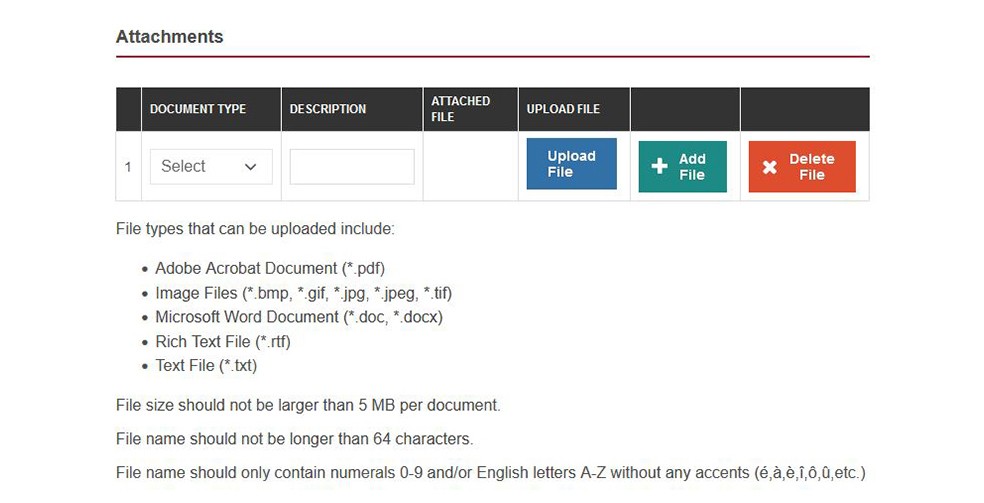
Une fois votre demande transmise en accédant
Documents et liste de vérification (« To Do List »)
Pour voir les documents nécessaires à votre demande d’admission, allez à la page Student Centre et consultez « To Do List » (liste de vérification), située du côté droit de la page. Vous pouvez également accéder à Student Centre en ouvrant une session dans Student Hub, puis en vous rendant à My CU Account. Quand nous recevons une pièce justificative, nous supprimons l’élément qui s’y rapporte de votre « To Do List » et nous réexaminons votre dossier.
Veuillez noter que l’actualisation de votre dossier peut prendre jusqu’à 10 jours ouvrables.
Pour voir la liste des documents que nous avons déjà reçus, sous la rubrique « To Do List », cliquez sur le lien « List of Documents Received ». La liste des documents s’affiche dès qu’ils sont téléversés. Les portfolios d’admission en beaux-arts n’apparaissent pas sur la liste.
Vérification du dossier d’admission avant l’envoi
Vous avez presque fini!
Divulgation d’information
Conformément aux règles de confidentialité, si nous avons des questions au sujet de votre demande, nous communiquerons uniquement avec vous – à moins que vous nous autorisiez formellement à prendre contact avec une tierce personne. Le cas échéant, vous devez le préciser dans la présente section. Veuillez noter qu’après votre admission à l’Université, cette personne n’aura plus accès à votre dossier.
Frais d’admission
Pour confirmer votre demande, vous devez payer des frais d’admission non remboursables (100 $ CAN) par une carte de crédit. Remarque : Nous acceptons les cartes de crédit Visa, MasterCard, American Express, Discover, JCB, Diners Club et UATP.
Courriel de confirmation et matricule étudiant
Une fois que vous aurez acquitté les frais exigés et présenté votre demande en ligne, vous recevrez dans les 24 heures un courriel de confirmation avec, en pièce jointe, une copie PDF de celle-ci. Ce courriel contiendra également un numéro d’identification de huit chiffres : il s’agit du matricule étudiant que vous utiliserez tout au long de vos études à Concordia si votre demande est acceptée.